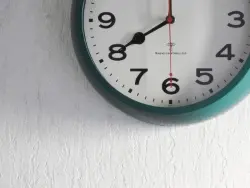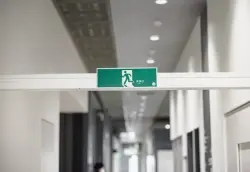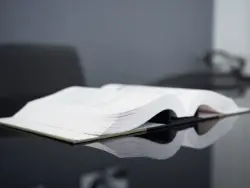USBケーブルとは
USBケーブルは、PCやスマートフォンなどの情報端末機器と周辺機器を接続するために用いられる接続規格のひとつで、「Universal Serial Bus」の頭文字を取ったものである。
ユニバーサルという名称が示すように、キーボード、マウス、ハードディスクやSSDといったストレージ、データの伝送、充電を含む電源供給など、利用方法は多岐に渡る。1994年登場時以降、接続速度や安定性の改良が行われ、現在ではUSB3.1・USB3.2やUSB4といった最新規格も策定されている。
新規格になる度に、最大データ転送速度の向上、給電能力の向上が図られているが、データ転送速度の向上に伴い、伝送距離は短く制限されるようになっている。USB1.1やUSB2.0といった旧規格では、伝送距離4~5mまで可能だったものが、USB3.1といった高速伝送規格では、1mまでという短い距離までに抑えなければならない。
ケーブルが長すぎると、伝送速度の低下やエラーを引き起こす原因となるため、できる限り短い距離に留めるのが望ましい。
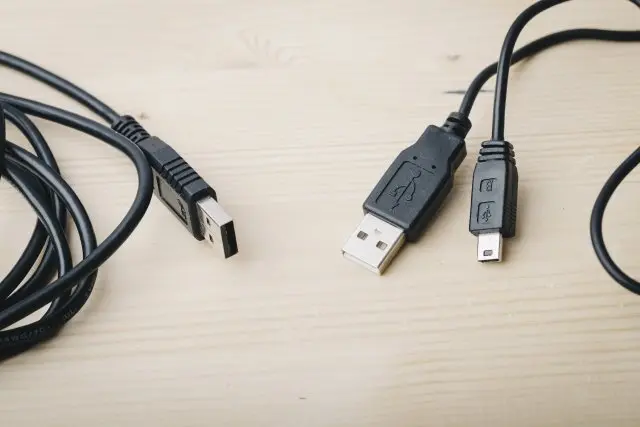
USBケーブルの規格
USBケーブルには、伝送速度・伝送距離・給電可能能力などを規定していくつかの規格がある。USB1.0や1.1は現在市場流通がほとんどなく、キーボードやマウスといった、高速伝送の必要性が薄いものはUSB2.0が主流、ストレージや通信インターフェースとして用いられる製品ではUSB3.0以上の規格が広く採用されている。
USBは、周辺機器やケーブルを含めて極めて多くの製品に採用されており、基本的に互換性を保っているため、規格が混在した系統であっても動作してしまう。もし上位に位置する機器やケーブルに旧規格を使ってしまうと、系統すべてが低速度の旧規格で統一されてしまうことになり、最新の製品を購入したのに伝送速度や充電速度が遅いという問題につながる。
USB 2.0
USB 2.0は、2000年より普及したUSBの規格のひとつで、High-Speedモードと呼ばれる伝送規格が定められた。伝送速度は最大480Mbpsであり、ストレージへのデータ伝送であっても十分な速度とされていたが、ストレージ容量が年々大きくなる傾向にあり、現在ではUSB 2.0での伝送速度では不足である。
前述したように、マウスやキーボード、ジョイスティックなどの操作用であれば、USB 2.0やUSB 1.1(最大12Mbps)であっても支障はない。
Type-Aのコネクタ部分には4つの接点が取り付けられており、それぞれ「1ピン Vbus(電圧)」「2ピン - Data(D-)」「3ピン + Data(D+)」「4ピン GND(接地)」となっていて、このピンに電線が接続される。
データの伝送には「2」と「3」のピンが用いられるため、充電専用のUSBケーブルではこの2ピンと3ピンを除外し、1ピンと4ピンのみの2芯構成としたケーブルも存在する。
USB 3.0 (USB 3.1 Gen 1)
USB 2.0よりも高速化が図られた規格であり、USB 3.0という名称は「USB 3.1 Gen 1」で変更された。
USB3.1 Gen1 の最大データ転送速度5Gbps(実際は4Gbpsが最大)とされている。ピン形状はUSB 1.1やUSB 2.0と互換性を保っており、接続可能である。USB 3.0以降、1.1や2.0との区別を容易とするために、Type-Aのコネクタ部分の絶縁体に青色が用いられるようになった。
コネクタの信号数は4ピンから9ピンになり、高速伝送を行う「SuperSpeed」用の端子2ペア + GNDの計5ピン追加されることで、USB 2.0との互換性を保ちつつ、高速伝送を行うことが可能となった。安定した通信を確保するための伝送距離はより短くなり、3m以下とされている。
バスからの給電能力も強化され、USB 2.0では500mA/portの給電能力から、900mA/portに引き上げられている。ピン数が増えることにより、USBケーブルの内部芯線数も増え、シールドを含めた場合USB 2.0と比較して非常に太いケーブルとなる。USBケーブルを供給するメーカーは多数あり、それぞれ安定性・強度・ケーブルの柔らかさなどの優位点を中心に展開している。
USB 3.1 Gen2
USB 3.1の拡張規格で、10Gbpsの伝送速度が規格されている。USB 3.1 Gen1との互換性は保たれており接続は可能となっているが、伝送速度は5Gbpsに制限される。
市販のUSBケーブルで、5Gbps対応とされているものはGen1、10Gbps対応はGen2と考えて良い。USBケーブルや端子が混在すると、10Gbpsに対応できなくなるおそれがあるので、ケーブル購入時にはよく確認すべきである。
例して、USBハブがGen2対応でも、それに接続するPC側の端子やUSBケーブルがGen1規格品であれば、伝送速度は5Gbpsに制限されてしまう。
USB 3.2
USB 3.1で策定されているGen1、Gen2を拡張し、2レーン同時使用することで速度を向上させた規格である。規格としては4種類あり、USB 3.1で規格されていた Gen1 が統合されている。
- USB 3.2 Gen 1×1 = USB 3.1 Gen1(5Gbps)と同じ
- USB 3.2 Gen 1×2 = Type-Cコネクタ使用時に2レーン使用(10Gbps)
- USB 3.2 Gen 2×1 = USB 3.1 Gen2(10Gbps)と同じ
- USB 3.2 Gen 2×2 = Type-Cコネクタ使用時に2レーン使用(20Gbps)
接続するUSBケーブルのコネクタは両側Type-CかつGen2×2対応品でなければならず、片方をType-Aで接続すると、Gen2×2として認識しない。
電圧規格
USBケーブルを電源ケーブルとして用いた電気機器も広く販売されており、簡易に5V電圧を得ることができるため、携帯電話に搭載されている小型電池の充電に用いられている。デスクライトやデスクファン、小型ヒーターなどもUSBから供給する事例も多く、ACアダプターなどを同梱せず、USBケーブルが付属している場合も多い。
USBの規格で送電できる電力は微小で、USB2.0規格では500mA、USB3.0規格では900mAまでとされており、2.5W~4.5Wというものであった。ガラケーに搭載されている900mAh程度の小型電池であれば十分であったが、スマートフォンやモバイルバッテリーのように、数千・数万mAhの充電が求められる近年では、500mA・900mAの電力では不足するようになった。
PD規格(USB Power Delivery)
最大5V・3Aの規格では、15Wの電力しか得られないため、大容量の電池が搭載されている最新のスマートフォンやモバイルバッテリーを充電するには膨大な時間を要してしまう。高性能なCPUやGPUが搭載されるようになったノートPCなどでは、60W~100Wといった電力を必要とするため、15Wの充電器を接続していては、充電が放電に追いつかない。
USB PD規格では、電流は3Aまたは5Aと同一であるが、電圧の最大値を拡張することで、供給できる電力を高めている。PDを利用するには、適合した電源装置・USBケーブル・充電対象のすべてがPD対応になっていなければならず、いずれかのひとつでも対応していなければ、供給できる電力は小さくなる。
- 5V・3A = 15W
- 5V・5A = 25W
- 9V・3A = 27W
- 9V・5A = 45W
- 12V・3A = 36W
- 12V・5A = 60W
- 15V・3A = 45W
- 15V・5A = 75W
- 20V・3A = 60W
- 20V・5A = 100W
ホットプラグ(hot plug)とプラグアンドプレイ(plug and play)
USBはユーザーの取り回しが容易な規格であり、PCや通信端末の電源を入れたままコネクタを抜き差しできる「ホットプラグ(Hot plug)」と、特殊な設定を必要としない「プラグアンドプレイ(Plug and Play・PnP)」を基本としているため、パソコンや通信端末の電源を切ることなく、接続したらすぐに使え、不要になったら抜き取りできるという利点がある。
PCなどでは、USBケーブルをPCなどに差し込むことで自動的にその機器の仕様や必要情報が読み込まれ、動作に必要なドライバを検索し使用可能となる。必要に応じてドライバーをインストールすることで、機能を追加したり、性能や安定性の向上が図られるものもある。
ただし、ハードディスクやSSDといったストレージなどは、読み込みと書き出し不定期に行っているため、抜き取る前に停止状態にしておかなければ、データ破損のおそれがある。
配線器具としてのUSBコンセント
充電のみを行う専用端子として、配線器具にもUSBコンセントが普及している。ホテルのベッドボードやカフェカウンター、ロビーの待合スペースなどにおいて、ユーザーが自身でアダプターを用意することなくスマートフォンなどの充電を行えるように、施設側が準備するものとして広く用いられている。
USBコンセントはDC5V 1.5Aや2.4Aを供給する性能を持ち、Type-Aのプラグを差し込むことで利用する。USBコンセントの形状は一般的な100Vコンセントと同じサイズであり、取付枠や深型ボックスがあれば設置可能である。
USBコンセント本体は奥行きが一般の100Vコンセントよりも深いため、ボックスレスによるはさみ金具による取付では、背面の壁に当たらないように計画しなければならない。深型スイッチボックスを用いる場合、ボードや家具の仕上げ面から61mm以上の奥行きを確保すべきである。必要寸法が確保出来ない状態では、背面から電線が接続できなかったり、急激に電線を折ることによる発熱・発火につながるため危険である。
1連スイッチボックスへの複数設置を避ける
設置の注意点として、単体のUSBコンセントを1連プレートに複数収容するのを禁止しているメーカーが多い。1連プレートに並べると発熱を有効的に放熱できないため、故障を誘発することを防止している。
1連のプレートに複数のUSBコンセントを必要とする場合、2ポート取り出しができる専用製品を用いるべきである。この場合、放熱を考慮して2ポートの合計電流が制限されるおそれがあるので、メーカーの取扱説明書を確認し、必要機能を満足できる計画としなければならない。